NordVPNがなんとなく良いサービスだと分かったけど、まずは無料トライアルで試してみたい
NordVPNの無料トライアルでは、本契約と同様のサービスが使えるの?
でも、無料トライアルをして、解約できなかったら怖い…
このようにNordVPNに興味はあるけど、まずは無料で試してみたいという方は多いと思います。
また、無料トライアルをして「解約できなかったら怖い」という不安を抱える人もいるのではないでしょうか。
(僕もNordVPNを4年以上使っていますが、最初は不安でした)
今回は、安心してNordVPNを無料でお試しできるように、NordVPNの無料トライアルの内容や登録方法をお伝えし、サービスがあわず解約したくなった場合の手順についても解説します。
VPNサービスはご利用の地域や、利用したいサービスによってパフォーマンスが変わるため、まずは無料トライアルで試してみるのが一番です。
この記事を読んで、安心してNordVPNの無料トライアルを楽しみましょう。
\ 海外で日本のサービスを視聴するならNordVPNがおすすめ /
- 今だけ【最大73%割引 + 3ヶ月延長】の期間限定セール中!チャンスを逃す前にチェック!
- U-NEXT、AbemaTV、日本版Netflixなど、ほぼ全ての日本サービスが視聴できる
- 世界に7492台以上ある専用サーバーで、どこでもいつでも最速クラスの通信速度を実現
まずは無料で30日間トライアルしてみましょう。
\ 無料で30日間試してみる /
NordVPNの無料トライアルでできること
まずは、NordVPNの無料トライアルでできることについて解説いたします。
結論、NordVPNの無料トライアルは本契約と同様のサービスが利用できます。
無料期間や支払い方法なども含めて、詳しく解説していきます。
無料トライアル期間中も本契約と同様のサービスが受けられる
NordVPNの無料トライアルでは、本契約と同じサービスが受けられます。
無料トライアル期間中に、海外在住なら日本のU-NEXTやプライムビデオ、日本在住なら海外のドラマや海外版Netflixなど、VPNを通して利用したいサービスを試してみて、速度や使い勝手を検証してみましょう。
無料トライアル期間は30日間
NordVPNの無料トライアルでは、契約から30日以内であれば、キャンセルしたい場合に全額返金してもらえます。
ですので、30日間を実質無料でお試し利用できます。
1ヶ月と長めのトライアル期間が用意されているから、ゆっくり検討できるのが嬉しいね。
無料トライアル時の支払い方法
NordVPNでは、さまざまな支払い方法に対応しています。
クレジットカード、PayPal、Google Pay、Amazon Pay、Union Pay、Sofort、仮想通貨、プリペイドカード等、無料トライアル登録時も本登録で使用できる決済方法は全て利用可能です。
どの支払い方法であっても30日以内であれば、解約を希望する場合に全額返金の対応をしてもらえます。
NordVPN無料トライアルの登録から利用までの簡単7ステップ
続いて、NordVPNの無料トライアルの登録手順について解説していきます。
30日間のトライアルは完全無料で利用できるので、下記の手順に沿ってサクッと登録してみましょう。
1. NordVPNの公式サイトを開く
まずは、下記ボタンよりNordVPNの公式サイトを開きましょう。
\ まずは無料トライアルを試してみる /
NordVPN公式サイトを開いたら、トップ画面にある「NordVPNを購入」もしくは「今すぐ始める」をクリックしましょう。
2. 希望プランを選択
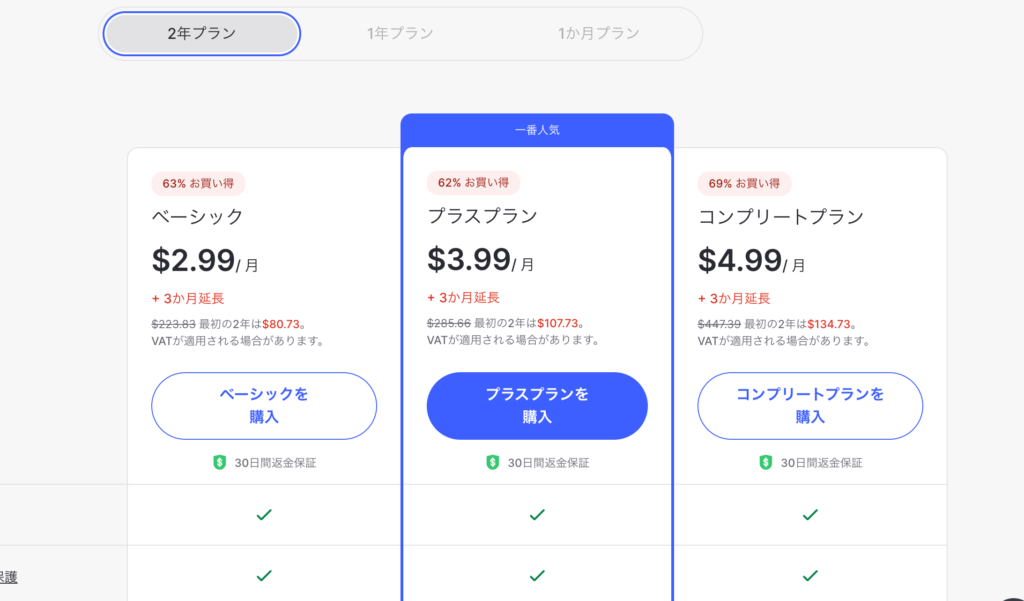
次に希望するプランを選択します。
1ヶ月契約、1年契約、2年契約から選べます。
どのプランであっても返金保証の対象です。
もし継続して利用する場合のことを考えると、割引率が一番高い2年契約が断然オススメ。
セキュリティオプションに関しては、特に希望がなければ一番安いベーシックプランでも全然問題ないですよ。
(僕もベーシックプランを長らく愛用しています)
3. メールアドレスを登録し、支払い方法を選択する
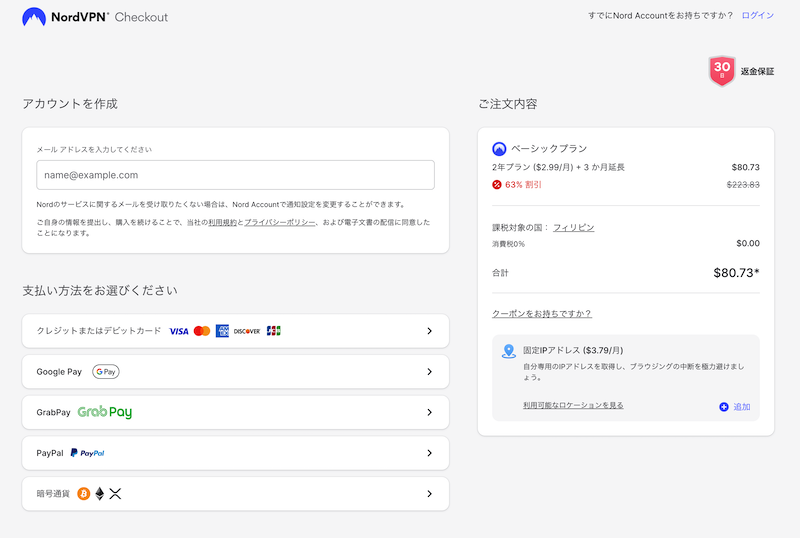
プランを選んだら、メールアドレスの登録と支払方法選択です。
まずは画面左上の箇所にメールアドレスを登録しましょう。
この画面の右側に税金も表示されます。
税率は申込みをする国によって変わります。
(ちなみに僕はフィリピン滞在時に申込みしたので、消費税は0%でした)
選択できる支払い方法は、申込み時の国によっても異なります。
(画面ではGrabPayが表示されていますが、これはフィリピンからの申込みのためです。ちなみに日本からだとPayPayが表示されていました)
クレジットカードを選択すると、以下のような画面になります。
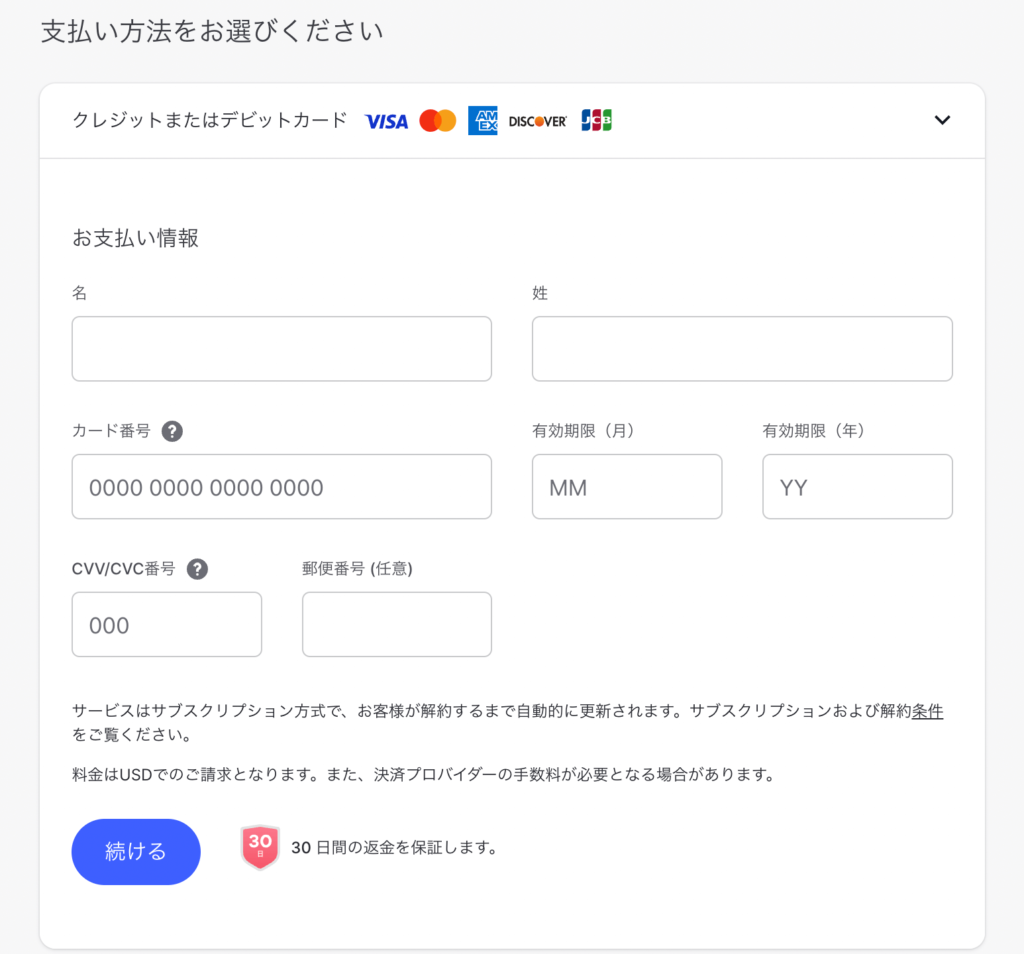
ちなみに海外からの申込みでしたが、僕は日本発行のクレジットカード(JCB)で問題なく登録できました。
4. 申込完了画面にて専用アプリをインストール
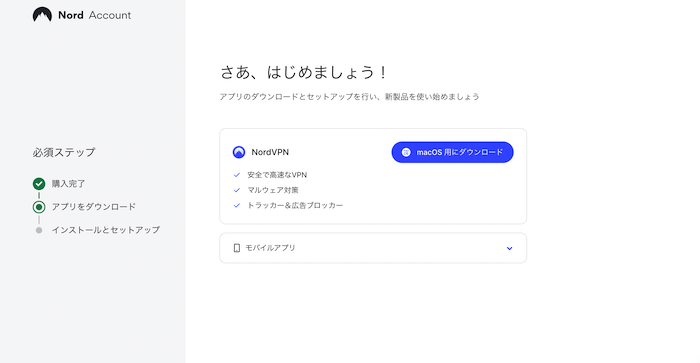
メールアドレスと支払情報の登録が完了したら、上記の申込完了画面へと移ります。
申込完了画面にて、利用しているデバイス用のアプリをガイダンスに従ってダウンロードしましょう。
(画面中央に、利用デバイスを選択できる箇所があるのでそこから選択可能です)
PCの場合、アプリダウンロード後にインストールします。インストール完了後はPCが自動的に再起動しますので待ちましょう。
NordVPNをGoogleChromeの拡張機能に設定が可能ですが、英語表示のみです。アプリなら日本語表示可能です。
5. アプリでログインをする
アプリをインストールしたら、早速ログインしましょう。
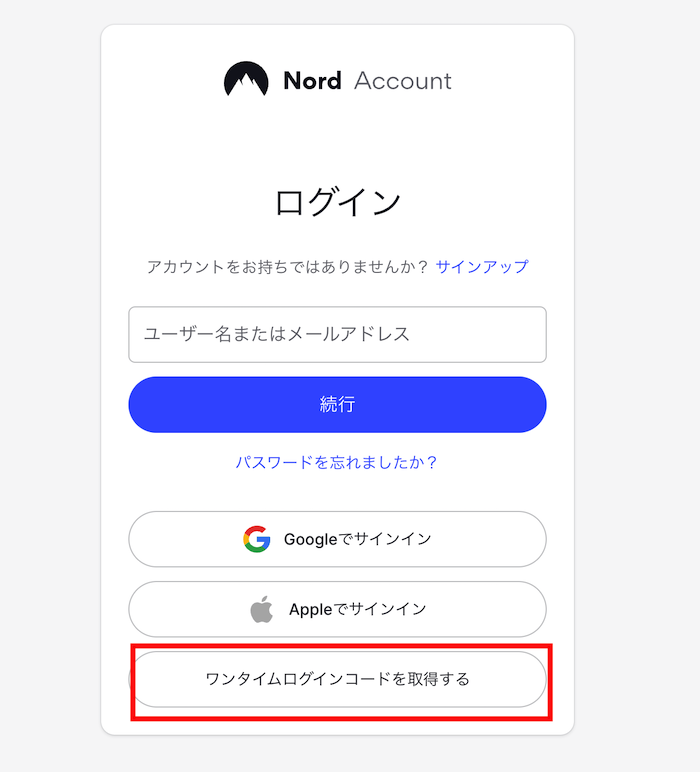
初回ログイン時は、上の画像赤枠部分のワンタイムログインコードを取得するを選択しましょう。
登録したアドレスに6桁の認証コードが届くため、それを使いログインしてから新規にパスワードを作成しましょう。
(パスワードは8文字以上、大文字・小文字・記号を含めるのが設定条件です)
6. 希望するサーバーを検索して接続する
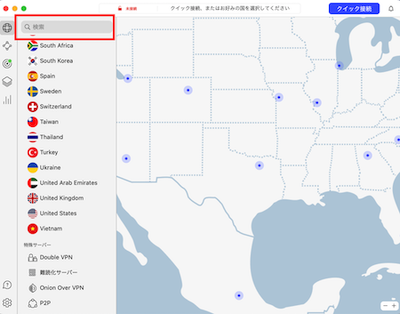
ログインが完了したら、上の画像の左上部分の検索窓に接続したい国名をアルファベットで入れましょう。
(例;日本サーバーに接続したい場合は「Japan」と入力)
検索窓以外にも、直接、並んでいる国から選んで接続することもできます。
接続速度が遅かった場合は、選択したサーバーを多くの人が使用していたり、現在地から遠いサーバーの可能性があるため、他のサーバーに切り替えることで速くできます。
(簡単な切り替え方法は、以下をご確認ください)
NordVPNの接続先サーバー変更方法
7. 接続完了したら視聴したいサービスを見る
VPNサーバーに接続完了後は、U-NEXTやTverなど利用したいサービスを使えますので、好きなサービスを存分に楽しみましょう。
複数のサービスを利用して、トライアル期間中にNordVPNの使い心地を確認しましょう。
終了時は切断するだけ
終了時の切断はボタン1つ。
「接続解除」(英語の場合はDisconnect)をクリックすれば切断完了です。
NordVPNの無料トライアルは安全に利用できる?
NordVPNを無料で利用できるのは分かったけど、セキュリティ面で不安…
この様に感じる方もいるかもしれません。
でも、ご安心ください。
NordVPNはセキュリティ面でも高い評価を受けています。
NordVPNのセキュリティの高さは軍事レベル
NordVPNのセキュリティは軍事レベルであるため、安全に利用できます。
通信で暗号化される際、アメリカ政府や軍で利用されている規格である「AES256」を採用しています。
海外からの利用でも、不安なくネットを使えます。
本サービス同様に利用できるので安心
無料トライアル期間も本契約と同様のサービスが使えます。
NordVPNの本サービスをそのまま利用でき、NordVPNの精度の高いセキュリティで変わらず保護されるため安心です。
無料のVPNとNordVPNはどう違うの?
続いて、無料VPNもある中、有料VPNを契約するメリットについて解説します。
昨今、各サービスでネット制限が厳しくなっており、数年前には無料VPNでも視聴できたサービスが利用できなくなっています(僕の住むタイでは、プライムビデオがまさにコレです)。
そのため、月額500円程度で安心してストレスなく、ほぼ全てのサービスを楽しめるNordVPNが大活躍しています。
無料のVPNでは視聴できないサービスが増えてきている
各国のネット規制によって、視聴できないサービスが増えています。
特に無料のVPNでは、著作権フリーの動画であってもサイト側が規制していたり、国で制限していることで視聴ができないこともあります。
無料VPNではセキュリティ面で不安がある
無料で使えるVPNは、セキュリティ面で不安やリスクがあります。
無料VPNの場合、暗号化の強度が弱いものも多いです。
また、無料である場合、運営側の収入源がどこか考えることでリスクがわかります。
例えばアプリ内の課金や接続状況、個人データの利用などがあげられ、一部では、不正に利用する目的で無料で提供している場合もあります….
こういった理由からセキュリティ面を考えても、有料VPNの利用を推奨します。
接続できても、通信が不安定で遅い
無料VPNは、通信が不安定で速度が遅い場合がほとんどです。
無料VPNはサーバー数が少ないため、利用するサーバーとの距離が遠くなってしまったり、利用者が集中して混み合うことで、速度が遅くなります。
NordVPNは多数のサーバーがあり、安定した通信で速度も業界トップクラスのため、ストレスなく利用することができます。
NordVPNを本契約したい場合のお得な方法
NordVPNの無料トライアルを試してみて、実際に本契約したいと思った場合にお得に契約できる方法についても解説しておきます。
本契約する際は、こちらをご参考ください。
複数年契約をする
NordVPNは年単位の契約がお得です。
NordVPNは、1年契約で4.59$/月、2年契約で3.29$/月まで安くなります。(さらに無料期間もついてきます)
例えば、競合のExpressVPNは、1年契約で$6.67/月ですので、他サービスと比較してもNordVPNが格安であることがわかります。
お得なキャンペーンを活用する
NordVPNでは料金の大幅な割引や、割引期間の延長など、かなり特典の熱いキャンペーンを不定期でおこなっています。
本契約する場合は、お得なキャンペーン中に申し込みをしましょう。
キャンペーン中に無料トライアルの申し込みをすれば、そのまま特典を受けることができますので、お得なキャンペーンを逃さず無料トライアルを始めましょう。
\ 激アツキャンペーン中に無料でスタート/
NordVPNの無料トライアルで注意すべき3つのポイント
NordVPNの無料トライアルは簡単に登録して利用することができますが返金条件もあります。
無料トライアルの登録をするまえに、しっかりポイントを押さえておきましょう。
1. Apple(AppStore)からの申し込みはNordVPNで返金できない
AppleのAppStoreから申し込みをした場合、NordVPN社では返金対応ができません。
NordVPN公式のヘルプページには、下記内容が記載されております。
注:AppleのApp Storeで購入された場合は、当社より返金を行うことはできませんのでご注意ください。その場合、返金についてはApp Storeサポートにお問い合わせください。
引用元:NordVPN公式ヘルプページ
App Storeサポートに連絡しても返金対応してもらえなかったという事例もあります。
ちなみに、Android版のNordVPNアプリでも同内容が報告されています。(Android版は7日間お試し無料があり、7日経過後は自動的に本契約が結ばれる仕様)
こういった理由から、無料トライアルを始める際はNordVPN公式ホームページから申し込みすることをおすすめします。
\ 公式ホームページはこちら/
2. 無料トライアルは複数回利用できない
無料トライアルの対象となるのは、初回登録の1度のみです。
複数回の返金は対応してもらえませんのでご注意ください。
3. 返金申請をする場合は30日以内に対応が必要
NordVPNの無料トライアルの全額返金可能期間は30日間です。
30日以内に返金手続きをする必要があり、期間が過ぎてしまうと返金されないため注意しましょう。
リマインダー機能などで残しておけば、忘れることがなく安心です。
NordVPNで接続できない・通信が遅い場合はコレで解決【解約前に必ずチェック】
NordVPNを契約した後に、
VODサービスに接続できない…
通信が遅くてイライラする…
このような理由から解約を考える人もいるかもしれません。
しかし、ほとんどの場合、数十秒や数分でできる簡単な対策で、接続できるサービスを増やし、快適な環境を作りだすことができるんです。
どのVPNサービスでも接続が不安定になることはあるため、まずはNordVPNでできる対策をしてから解約をするかを考えましょう。
ここでは、ITやネットワークに特別強い方でなくてもできる、手軽に解決できる方法を解説します。
1. 接続するサーバーを変えてみる
接続に問題がある場合、まずは接続するサーバーを変えてみましょう。
手順は簡単です。
NordVPNのアプリから、国名の横にある詳細を開くボタン(···というマーク)をクリックします。
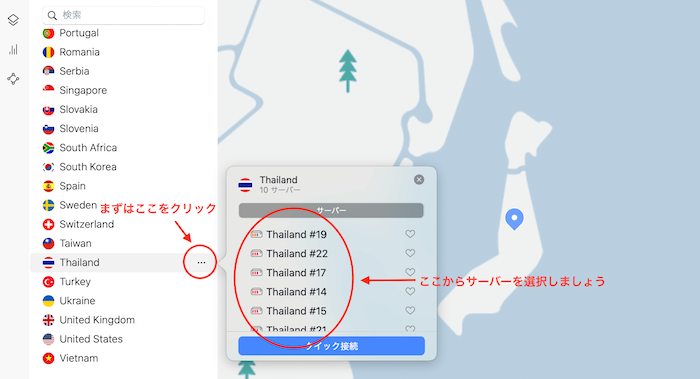
詳細を開くと、サーバーの一覧が出てきますので、別のサーバーをクリックして切り替えてみましょう。
(今繋いでいるサーバーには横に緑の・マークがついています)
ちなみに、国によってはサーバー変更に加えてエリア選択ができるところもあるため、エリアを変えて試してみるのも有効です。
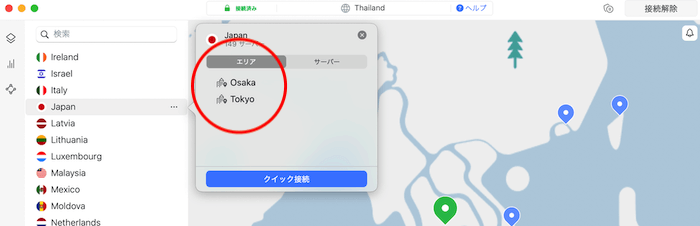
僕の場合、接続が遅い場合はこの方法で8割くらい解決します。
2. ブラウザを変えてみる
繋ぎたいサービスにブロックされてしまう場合は、ブラウザを変えてみるだけで解決できる場合があります。
Chromeをお使いの方は、シークレットウインドウで開いてみるのがおすすめです。
それでもできない場合は、Safariやbrave、firefoxといった別ブラウザも試してましょう。
3. デバイスに原因がないか、スマホやタブレットなど別機種で試してみる
意外と多いのが、VPNではなくデバイスに問題があるというケースです。
その場合、他社VPNを使用したとしても解決されませんので、まずは他のデバイスでも試してみるようにしましょう。
もし、他のデバイスで接続できる場合は、利用する機種の設定で解決できる可能性が高いです。
4. キャッシュをクリアする
キャッシュクリアも接続できない場合の対応策として有効です。
キャッシュが残っていることによって、接続したいサービスから弾かれてしまうことがあります。
一度、キャッシュクリアも試してみましょう。
5. NordVPNのアプリをアップデートする
アプリが最新でないと、正常に作動しないこともあります。
接続に不具合がある際は、アップデートが滞っていないか確認してみましょう。
(利用のデバイスのアプリストアでNordVpnを検索すれば確認できます)
6. プロトコルを「NordLynx」に変えてみる
プロトコル設定を変えることで、接続に関する問題を解決できる可能性も高いです。プロトコルとはかんたんに言うとデータ通信をする規格やルールのことです。
プロトコルを変えると聞くと難しい気もしますが、NordVpnのアプリなら誰でも一瞬で変更できます。
手順は下記の流れです。
NordVPNアプリの左下の設定ボタン(歯車のマーク)をクリック。
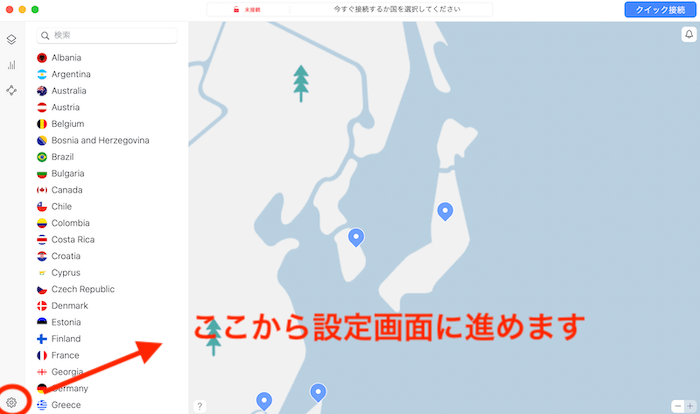
設定画面の一般タブを選び、VPNプロトコルの選択欄から「NordLynx」を選んで完了です。
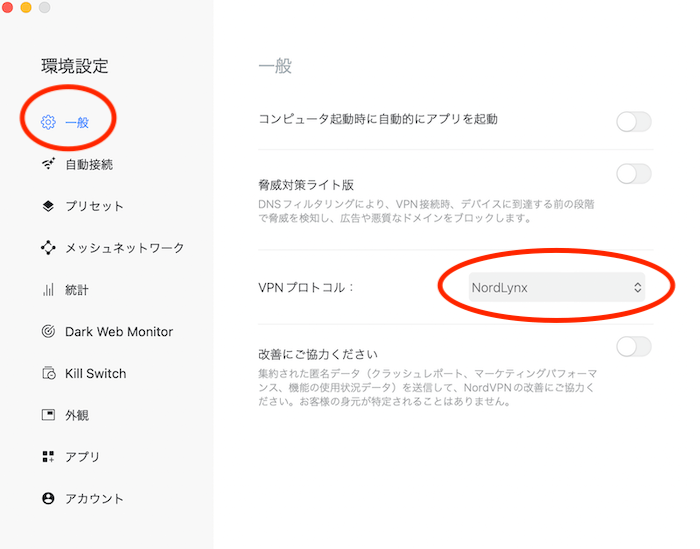
7. セキュリティソフト・ファイアウォールの設定を見直す
セキュリティソフトが邪魔をして、VPN接続できないケースもあります。
この場合も、他社のVPNに乗り換えたとしても同じように利用できない可能性が高いです。
一旦、ファイアウォールソフトウェアをすべて無効にしてみて、接続ができるか試してみましょう。
接続できた場合は、必要なセキュリティ設定だけ戻すようにしましょう。
8. アプリに再ログインしてみる
接続が上手くできない場合、アプリに問題があるケースもあります。
その場合、アプリを一度アンインストールし、デバイスを再起動後、アプリの再インストールをしてみましょう。
9. NordVPNのカスタマーサポートに問い合わせる
ここまでの手順を踏んでも解決されない場合、NordVPNのカスタマーサポートへ問い合わせしてみましょう。
NordVPNのカスタマーサポートは24時間365日対応しており、ライブチャットもしくは電子メールで問い合わせができます。(すぐに返信が返ってくるので、ライブチャットがおすすめです)
カスタマーサポートに問い合わせれば、VPNのプロが利用機種や利用状態にあった解決策を教えてくれます。
解約をする前に一度、専門スタッフに確認してみるようにしましょう。
連絡先は下記です。
NordVPN無料トライアルを解約して、返金申請する場合の5ステップ
NordVPNを利用してみたけど、自分の住む地域では利用できなかった、見たいサービスが見れなかったという人のために、無料トライアルの解約と返金申請する場合の手順についても解説いたします。
1. NordVPNのアカウントにログイン
返金申請をする際も、NordVPNのトップページからログインをします。
アカウント登録した情報を入力し、自身のアカウントへログインしましょう。
2. 自動支払いをキャンセルする
続いて、自動支払いをキャンセルします。
自身のアカウント情報ページを開き、「Billing」(請求)をクリックします。
「Subscriptions」(サブスクリプション)を開くと、右下に「Chang plan」(プラン変更)「:」の表示があります。
「:」をクリックし「Cancel auto-renewal」(自動更新をキャンセル)を選択します。
3. キャンセル確定を確認
次に、キャンセルを確定します。
「Cancel auto-renewal」を選択し、ポップがでたら「Confirm Cancellation」(解約)をクリックしましょう。
4. カスタマーサポートオプションを選択
続いて、返金手続きのためにカスタマーサポートを選びましょう。
ライブチャットもしくはメールで問い合わせが可能ですので、ご自身がやりとりしやすい方法を選択しましょう。
どちらで問い合わせを行っても迅速に対応してくれます。
連絡前に下記を確認しておくとスムーズに手続きが進みます。
- 契約時の支払い方法
- 契約時のメールアドレス
- 解約理由
(解約理由をサービスの不満で伝えると改善策の話に移りやすいため、スムーズに返金してほしい場合は「利用しなくなった」という理由が良いです)
5. 返金を請求する
カスタマーサポートに繋がったら、返金希望であることを伝えましょう。
チャットの場合、英語に変換してくれる機能があるため、英語が得意でない方でもスムーズにやりとりができます。
わかりやすい日本語でメッセージを送るとスムーズに伝わります。
手続き完了後は、しっかりと着金を確認する
手続き完了後は、しっかり返金されているか必ず確認しましょう。
しばらく着金が確認できなければ、手続きに時間がかかっていることもありますので、問い合わせてみましょう。
返金について詳細は下記をご確認ください。
NordVPN公式サイト:返金ポリシーについて
NordVPN無料トライアルの解約と返金依頼のポイント
解約と返金依頼のポイントをまとめると以下の通りです。
解約はチャットでできる
NordVPNはチャットで解約も可能です。
チャットの会話形式で解約手続きができるため、難しい手続きを踏む必要がなく、とても簡単に手続きを行えます。
日本語対応も可能
チャットでは日本語でも対応してくれます。
メッセージを日本語で入力すると自動的に英語に変換してくれ、英語での返信も日本語に変換されて届きます。
英語を調べる必要がなく、誰でもスムーズにやりとりができます。
無料トライアルの返金は30日以内の申請が必要
無料トライアルの返金は30日以内に申請する必要があります。
期間が過ぎると解約はできても、返金されないので要注意です。
もし、サービスが自分にはあわないと思った場合は、30日以内にチャットで解約、返金の希望があることを伝えましょう。
返金までの日数は最大10営業日
返金がアカウントに反映されるには最大10営業日かかる場合があります。
手続き完了後、それ以上待っても返金されない場合は、問い合わせてみましょう。
問い合わせ先は下記をご確認ください。
NordVPN公式:返金ポリシーについて
NordVPNの無料トライアル活用方法のまとめ
今回は、NordVPNの無料トライアルの概要や登録方法、無料VPNと有料VPNの違い、本契約する場合のお得な方法、解約する際の手順などについて解説いたしました。
「VPNサービスは色々ありすぎて迷ってしまう」という方は、完全無料で利用できるので、まず一度NordVPNの30日間無料トライアルを試してみましょう。
環境や利用したいサービスによって、どのVPNを契約した方が良いかは変わってきます。
まずは、格安料金でユーザビリティの評価も高い「NordVPN」を無料で利用してみて検討しましょう。
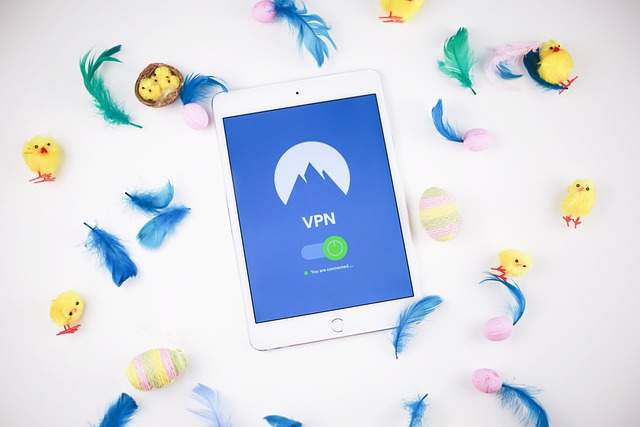
- 利用料金は業界最安値クラスの月額540円〜
- ほぼ全ての日本VODサービスに対応
- 全世界60か国、5,603台のサーバーで幅広い地域をカバー
- 通信速度は最速クラス
- 軍事クラスのセキュリティレベル
- アプリの操作はラクラク簡単
- デバイス10台まで同時接続可能
- カスタマーサポートは24時間年中無休、日本語対応
- 自動更新には注意が必要(予め自動更新防止の設定可能)
- 10台以上で同時接続したいかたには不向き
- サーバーの中にはハズレもある(すぐに接続の安定したサーバーへ切り替えることは可能)
\ 0円からトライアルを始めてみる /











コメント